Inštalácia a nastavenie ForkPlayer pre inteligentnú televíziu

- 3400
- 156
- Leopold Kyseľ
Moderné inteligentné televízory ponúkajú používateľom množstvo príležitostí dostupných s inštaláciou špeciálneho softvéru, ktorý rozširuje funkčnosť. Jedným z týchto užitočných nástrojov je Forkplayer pre zariadenia s funkciou Smart TV, s aplikáciou získate veľa výhod otvorením prístupu k zoznamom skladieb s rôznymi obsahom vo vysokej kvalite.

Čo je Forkplayer pre Smart TV
ForkPlayer je prehliadač, ktorý sa prispôsobuje zariadeniu s funkciou inteligentnej televízie, optimalizácia stránky na prezeranie na obrazovke a umožňuje vám sledovať filmy, streamovať videá, pozerať obrázky, počúvať hudbu alebo rádio s maximálnym pohodlím. Softvér poskytuje možnosť pracovať so stránkami FXML a prístup k požadovanému obsahu z zoznamov skladieb pripravených alebo vytvorených vás, nastavovanie softvéru v televízii alebo počítači tiež umožňuje zdieľať ich s ostatnými používateľmi.
Prehliadač Forkplayer funguje takto: zachytáva obsah zo zdroja, prevádza ho na svoj formát stránky, ktorý je pre zariadenie najvhodnejší, a zobrazí ho na obrazovke. V dôsledku optimalizácie a vysokých procesov procesov na rôznych zariadeniach bude zaťaženie stránok rýchle.
Widget ForkPlayer pre LG, Samsung, Sony and Devices s inteligentnou TV, Android TV poskytuje ľahkú navigáciu cez stránky pomocou diaľkového ovládania tlačidla a pohodlného prezerania obsahu v televízii. Pre každý model televízneho prijímača sa funkčnosť hráča môže mierne líšiť.
Funkcie aplikácie Forkplayer
Medzi hlavné možnosti dostupné pri inštalácii funkčného prehliadača Forkplayer:
- Vhodné vyhľadávanie obsahu v sieti;
- rýchle zaťaženie stránok;
- reprodukcia zo stránok alebo zoznamov skladieb;
- Rodičovská kontrola;
- vytváranie zoznamov skladieb, načítava sa z aplikácie na hosting;
- záložky, obľúbené;
- režim „obrázok na obrázku“;
- nahrávanie videa z obrazovky, udržiavanie obsahu v pamäti;
- variácie dizajnu vzhľadu;
- Plánovanie úloh;
- Postavený trh s obchodom s obchodom s obchodom s obchodom;
- Navigácia na sociálnej sieti VKontakte.
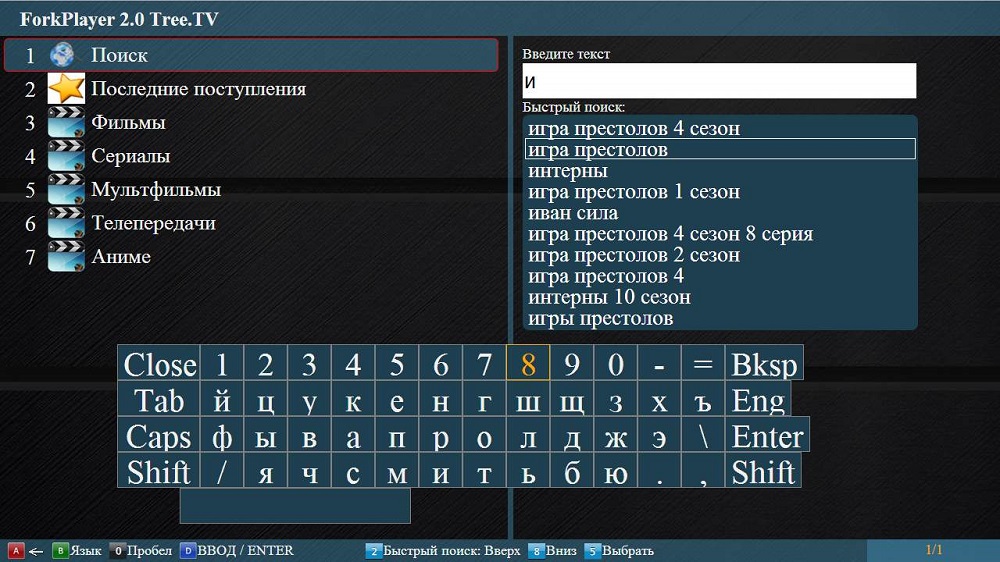
Okrem toho prehliadač otvára video v rôznych formátoch (sú zostavené kodeky a hráči) a kvalitatívne reprodukuje zvuk, ak existuje, prispôsobuje zobrazenie stránok vášmu modelu televízneho modelu modelu televízneho modelu. Softvér sa ľahko spravuje, môže byť spustený z pamäťovej karty, je distribuovaný zadarmo a je univerzálnym riešením pre televízory, pretože je k dispozícii na rôznych zariadeniach s funkciou Smart TV funkciou.
Ako nainštalovať Forkplayer
Prehliadač je nainštalovaný štandardne, zatiaľ čo pokyny sa líšia v závislosti od televízora, rok vydania a OS. Zvážte niekoľko spôsobov, ako nainštalovať Forkplayer na príklade zariadení populárnych výrobcov.
Ako nainštalovať ForkPlayer pre Smart TV Samsung
Všeobecný algoritmus pre Samsung 2010-2015 s Maple (Orsay) bude taký:
- Open SmartHub - Diaľkové ovládanie Samsung používa tlačidlo „A“ v závislosti od modelu PDU, môže sa tiež nazývať menu alebo SmartHub. Ak neexistujú také, ako inštalovať Forkplayer týmto spôsobom, ideme do ponuky Smart TV a hľadáme túto časť;
- Ideme na účet, pre ktorý predpisujeme v príslušnom poli na zadanie do vývoja prihlásenia. Nie je potrebné zadávať heslo, bude sa zadávať automaticky, ale ak sa tak nestane, manuálne riadime „111111“ alebo „123456“, kliknite na položku „Vstúpiť“;
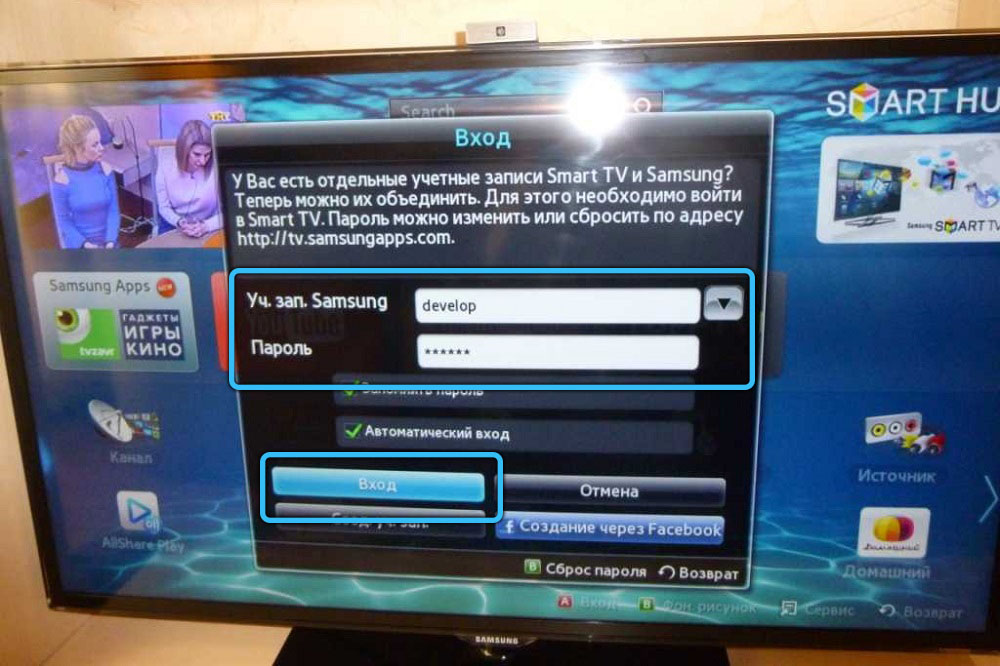
Pozornosť. Ak sa objaví oznámenie o nemožnosti pripojenia k serveru, budete musieť resetovať nastavenia zariadenia na továrenské parametre. - Na ovládacom paneli kliknite na tlačidlo „Nástroje“;
- V nastaveniach prejdeme k časti „Development“ a akceptujeme podmienky používateľskej dohody (oslavujeme začiarknutím a kliknutím na „OK“);

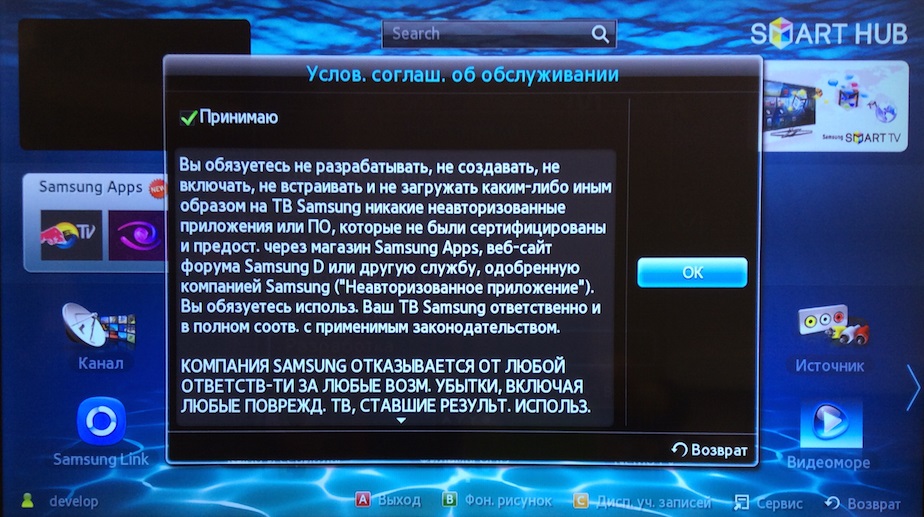
- Z sekcie „Vývoj“ prejdeme na nastavenia adresy IP, v tomto odseku predpíšeme 46.36.222.114 (alebo 85.17.tridsať.89), kliknite na tlačidlo „OK“;

- Teraz v časti „Vývoj“ budete musieť nájsť položku zodpovednú za synchronizáciu používateľského softvéru a prejsť k nemu;
- Čakáme na koniec synchronizácie (sleduje sa pokrok), reštartujte inteligentnú televíziu;
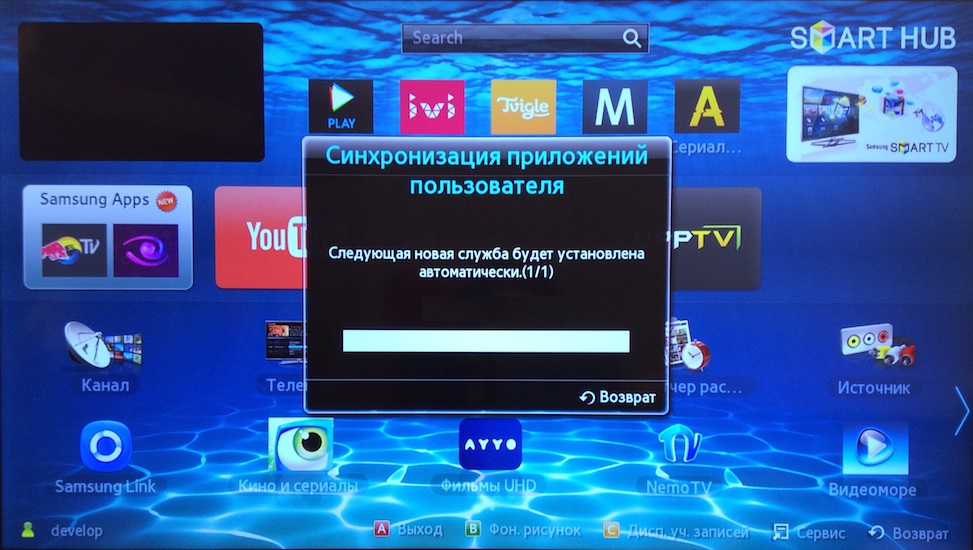
- Ideme na SmartHub, kde teraz na obrazovke s miniaplikáciami môžete vidieť skratku Forkplayer.
Ako nainštalovať Fothplayer z jednotky Flash Drive
Inštalácia Forkplayer pre Samsung z jednotky USB (metóda je vhodná pre zariadenia série J) je ešte jednoduchšia:
- Stiahnite si čerstvú verziu softvéru do počítača (http: // forplayer.TV/APPS/TFORKPLAYER257N_V5N.Wgt), formát jednotky USB;
- Vytvárame nový priečinok na jednotke USB Flash s názvom UserWidget, skopírujeme tu predtým nahrané Forkplayer;
- Umiestnime jednotku Flash do slotu televízneho prijímača, klikneme na „Inštalácia z operátora“ a spustíme inštaláciu diaľkovým ovládaním;

- Čakáme na inštaláciu a reštartujeme zariadenie.
Ako nainštalovať Forkplayer pre spoločnosť Samsung zmenou DNS
Inštalácia zmenou DNS pre spoločnosť Samsung s Smart TV Tizen (2016-2017, séria K, M) je nasledovná:
- Prechádzame do nastavení/podmienky siete;
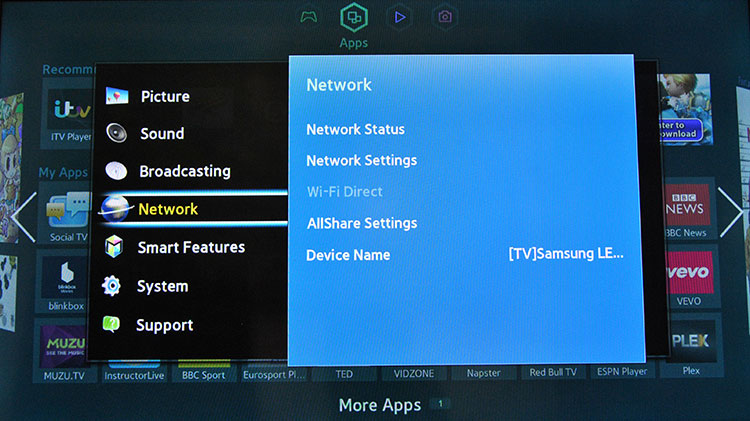
- Zmeňte DNS na 54.80.214 (alternatívne možnosti - 85.17.tridsať.89 alebo 195.88.208.101);
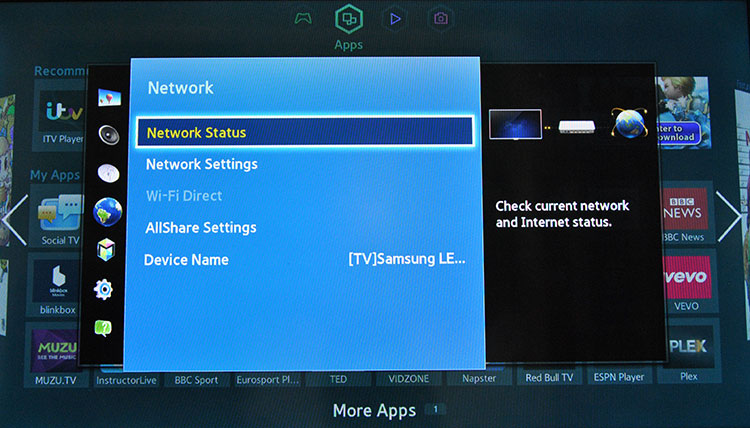
- Vypnite televízny prijímač a potom sa po jednej minúte znova zapnite;
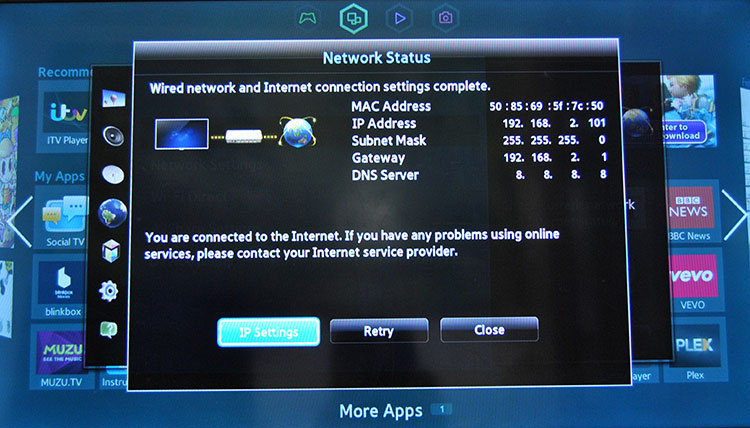
- Spustite miniaplikáciu Divan TV.
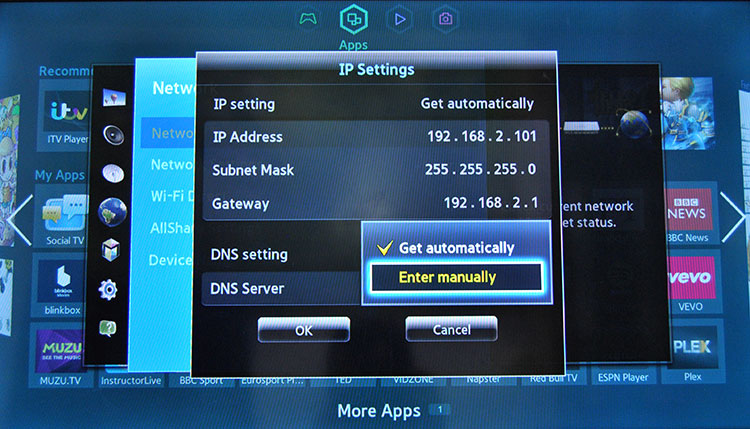
Táto metóda sa nelíši v spoľahlivosti, adresa DNS nemusí fungovať, keď je blokovaný poskytovateľom alebo v nastaveniach smerovača.
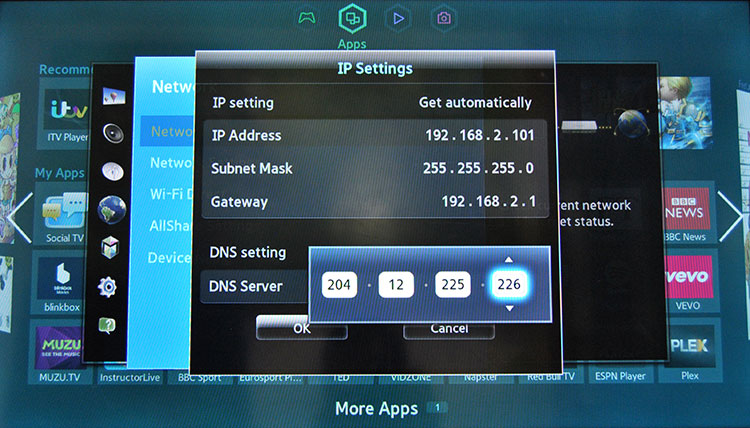
Ako nainštalovať Forkplayer pre spoločnosť Samsung prostredníctvom vývojára IDE
Odporúčané, aj keď nie najľahšie, vyžadujú ďalšie manipulácie a trochu viac času. Zároveň sa riadi pokynymi s krokom -Bep, nie najpokročilejší používateľ sa bude vysporiadať s touto úlohou.
Pokyny sú relevantné pre prijímače Smart TV Smart TV spoločnosti Samsung Tizen od roku 2016:
- Stiahnite si do počítača ComputerPlayer (http: // forplayer.TV/APPS/TFORKPLAYER257N_V5N.Wgt);
- Pumpujeme a vkladáme vývojovú súpravu Java SE (JDK), nastavíte cestu a java_home;

- Načítame Tizen Studio;
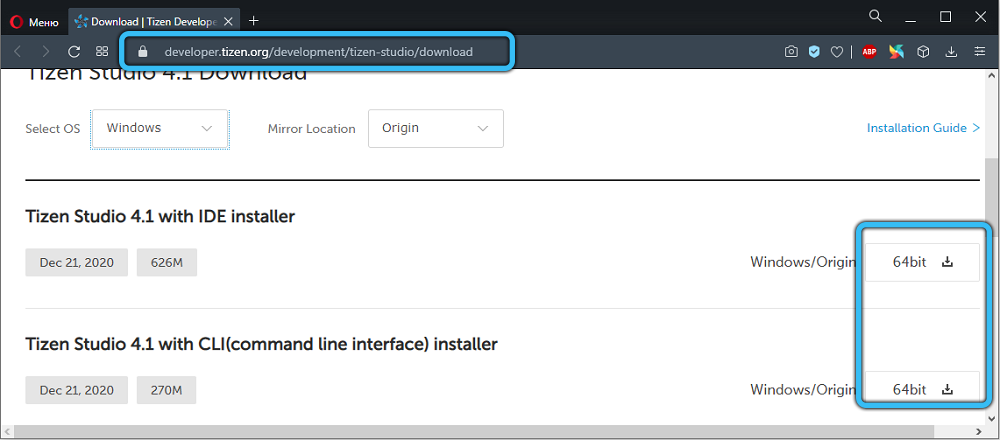 Dôležitý. Ak sa chybový „cieľový adresár nie je platný“ počas procesu inštalácie, musíte vytvoriť priečinok C: \ Tizen -Studio, prejdite do svojich vlastností (PKM v priečinku), kliknite na kartu „bezpečnosť“, Zmena “, nový Okno - „Pridať“, vytáčajte do poľa „All“ (s titulným písmenom) a kliknite na tlačidlo „Check Names“, po ktorom bude zdôraznené „všetko“, potom zostáva kliknutím na „OK“, poznámka „Platý prístup A použite nastavenia. Priečinok musí tiež vytvoriť adresár s údajmi o názvoch a potom znova spustiť inštalátor Tizen Studio.
Dôležitý. Ak sa chybový „cieľový adresár nie je platný“ počas procesu inštalácie, musíte vytvoriť priečinok C: \ Tizen -Studio, prejdite do svojich vlastností (PKM v priečinku), kliknite na kartu „bezpečnosť“, Zmena “, nový Okno - „Pridať“, vytáčajte do poľa „All“ (s titulným písmenom) a kliknite na tlačidlo „Check Names“, po ktorom bude zdôraznené „všetko“, potom zostáva kliknutím na „OK“, poznámka „Platý prístup A použite nastavenia. Priečinok musí tiež vytvoriť adresár s údajmi o názvoch a potom znova spustiť inštalátor Tizen Studio. - Nainštalujte nástroje a doplnky Tizen SDK (ak existuje rozšírenie SDK);
- Run Tizen Studio. V programe kliknite na File/Import - Tizen Project, Mark Archive File, Vyberte predpredajné ForkPlayer a potom v televíznom profilovaní označujeme Samsung;
- Zapnem televízny prijímač a presunieme sa do aplikácií, klikneme na diaľkové ovládacie prvky, čísla 1, 2, 3, 4, 5, vyberte oproti režimu vývojára;
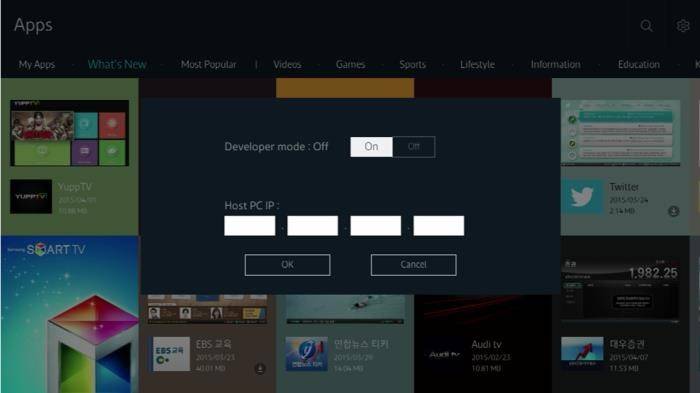
- V poli IP PC IP predpíšeme IP tohto počítača (na zariadeniach so systémom Windows, aby sme ho našli, príkaz IPConfig je zadaný do príkazového riadku, po ktorom bude požadovaná adresa k dispozícii v riadku IPv4);
- Vypnite televízor, na pár sekúnd vypnite z napájania a potom sa zapnite;
- V správcovi zariadenia vyberte skenovacie zariadenie. Po objavení zariadenia kliknite na pripojenie, potom stlačte PKM na pridanom zariadení a vyberte možnosť Povolenie inštalácie;
- V Tizen Studio vyberte náš televízny prijímač a začnite projekt.
Ako nainštalovať Forkplayer pre LG Smart TV cez DNS
Formplayer je ešte jednoduchší v televízore LG, zatiaľ čo nuansy inštalácií závisia aj od modelu a OS zariadenia. Zvážte variácie tejto metódy pre netcast, WebOS.
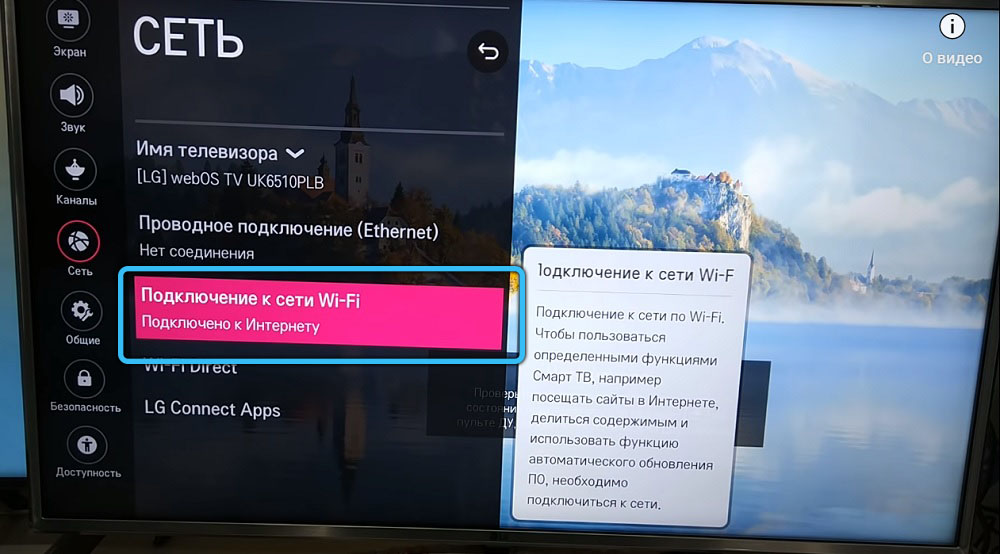
Metóda 1:
- Prejdeme do ponuky cez ovládací panel;
- Prejdeme na „pripojenie k sieti“, nájdeme tu „server DNS“;
- Zadajte 17.tridsať.89 (spustenie programu) alebo 217.79.190.156 (Store, odkiaľ na čerpanie softvéru);
- V obchode ideme do sekcie „Premium“ a otvorené Rusko televízie, First Automobile, Radio alebo Vtuner.
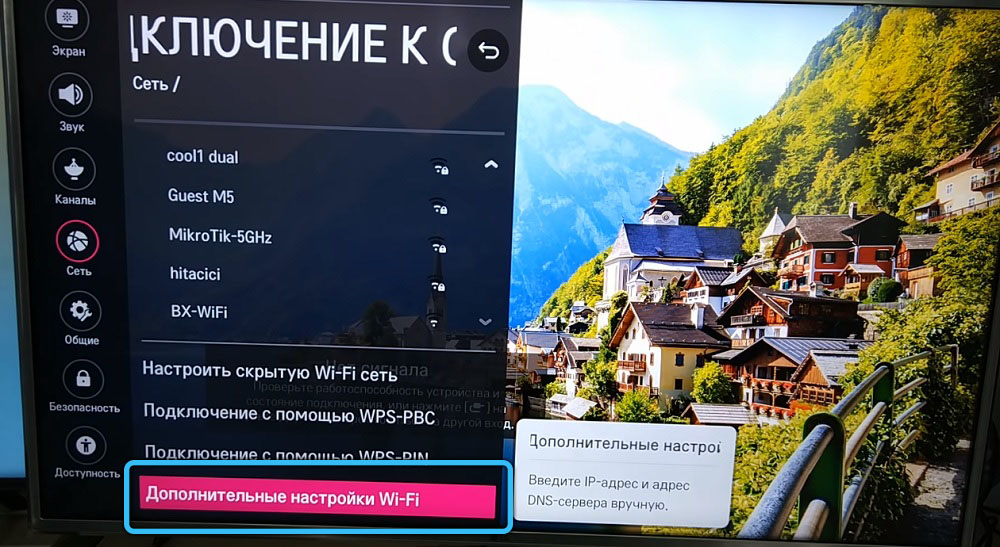
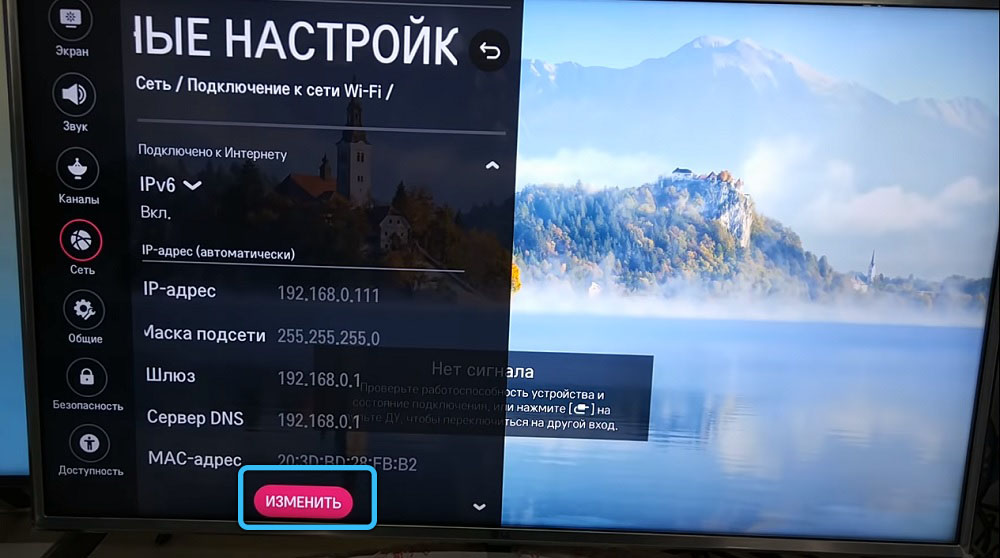
Metóda 2:
- Prejdeme do nastavení pripojenia do siete „sieťové pripojenie“, vyberte nainštalovaný typ pripojenia;
- V prípade káblového pripojenia sa otvorí potvrdenie pripojenia, výber prístupových bodov a sietí;
- Prejdeme na „rozšírené nastavenia“, vyberieme manuálny vstup IP pre DNS;
- Zadajte 36.222.114;
- S možnosťou pripojenia cez Wi-Fi sa presunieme na rozšírené parametre a manuálny vstup IP a príkazov;
- Ak sa so serverom objaví väzbová chyba, počkáme pár minút, okno zadávania údajov sa spustí. Ak sa tak nestane, reštartujte inteligentnú televíziu a skúste to znova;
- Kliknite na „Ready“ a prejdite na kartu Premium a vyberte televízor.
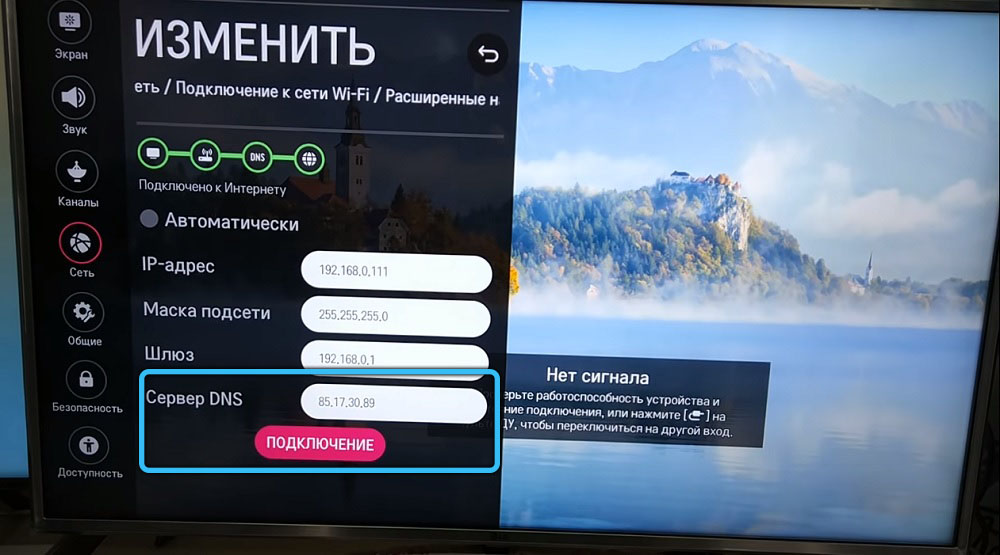
Ako nainštalovať Forkplayer na LG WebOS prostredníctvom vývojára IDE
Používanie prispôsobeného vývojového prostredia je najúčinnejšou metódou, ktorá nevyžaduje novú adresu DNS alebo jednotku Flash. Postup sa vykonáva takto:
- Načítame Java pre operačnú sálu;
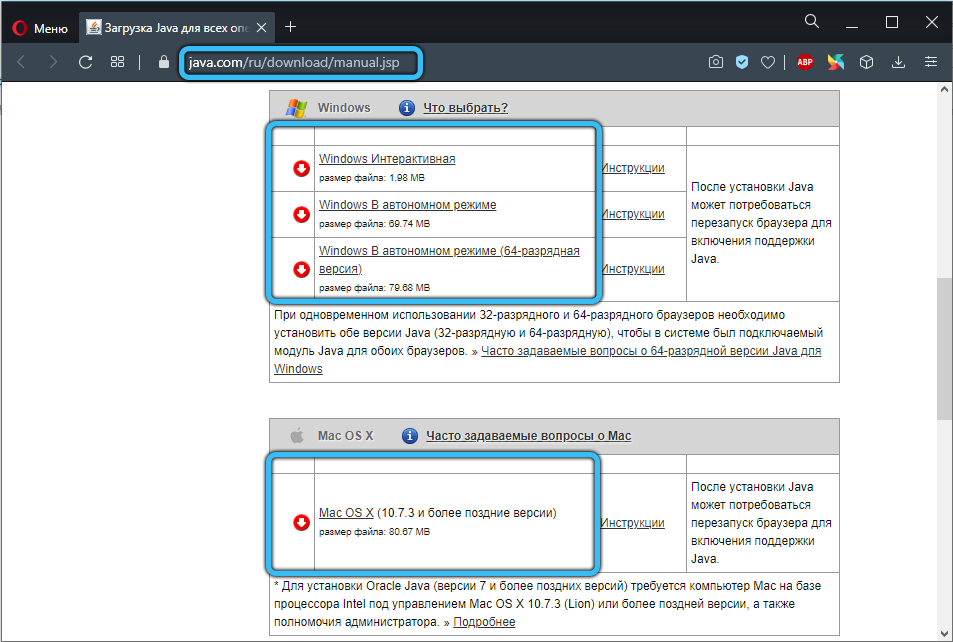
- Predpisujeme novú verziu televízie SDK WebOS;
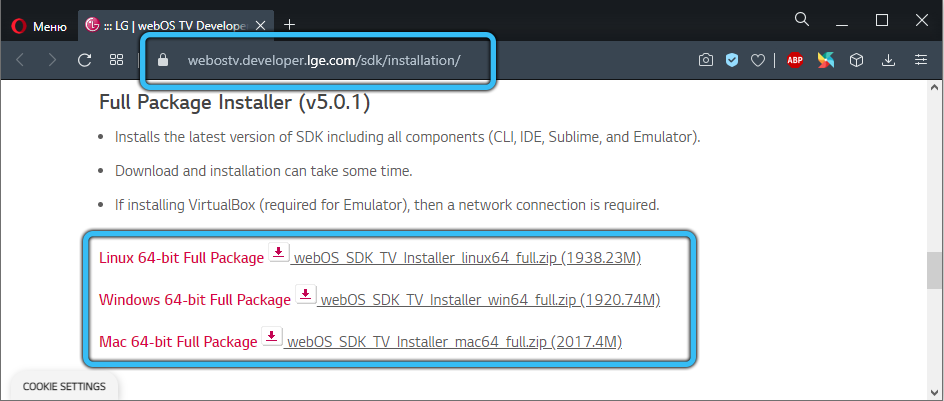
- Ak dôjde k chybe GIT, načítame čerstvý softvér;
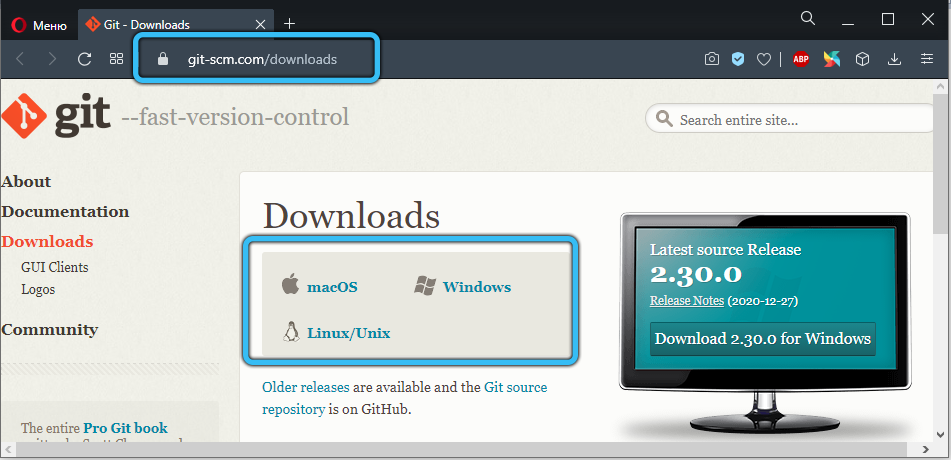
- Prechádzame procesom autorizácie (vytvárame účet, ak nie) v zdroji webos TV;
- Televízny prijímač pripájame k rovnakej sieti ako počítač.
V televízii:
- Inštalujte režim vývojárov prostredníctvom LG Content Store;
- Spúšťame, prihlásime/zaregistrujeme v systéme;
- Aktivujeme možnosti servera DevMode a Key Server.
Na počítači spustite webos televíziu IDE a vykonajte akcie:
- Kliknite na kartu „Nové pripojenie“ na karte Cieľová konfigurácia,
- V poli „Typ zariadenia“ vyberte LG Smart TV, označte IP z režimu vývojárov;
- Kliknite na PCM pre pridané zariadenie a vyberte položku „Vygenerovať kláves“;
- Do poľa „PassPhras“ zadajte informácie z režimu vývojárov;
- Kliknite na PCM pre pridané zariadenie a vyberte možnosť „Pripojiť“;
- Stiahnite si Forkplayer tu http: // forplayer.TV/APPS/TFORKPLAYER257N_V5N.Wgt;
- Prejdeme do ponuky webos - nainštalujte ponuku IPK.
Inštalácia widget z flash jednotky na LG (netcast, webos)
V televízii s operačnou miestnosťou WebOS môžete vložiť widget z jednotky Flash:
- Stiahnite si ForkPlayer (http: // forplayer.TV/APPS/TFORKPLAYER257N_V5N.Wgt) alebo jej online verzia (archív) na USB Flash Drive, rozbaľte ju v koreni jednotky;
- Ideme na náš účet v televízii;
- Pripojujeme jednotku Flash k televíznemu prijímaču;

- Widget sa zobrazí v sekcii „Moje aplikácie“ (pre netcast) alebo nižšie na domovskej obrazovke po zistení jednotky a stlačením tlačidla „Domov“ (pre WebOS);
- Ak chcete navštíviť jednotlivé sekcie, bude potrebné povoliť vzdialené funkcie v nastaveniach spustením vzdialeného softvéru na počítači alebo zariadení s Androidom
Univerzálny spôsob pre všetky televízory
Toto riešenie je vhodné pre všetky televízory schopné pripojiť sa k sieti - vidličku môžete otvoriť v nainštalovanom prehliadači. Táto metóda neznamená inštaláciu, takže nie je príliš pohodlná na konštantné použitie. Prejdite na ForkPlayer je ľahké:
- Otvorte štandardného pozorovateľa;
- V paneli s adresou píšeme inteligentné.Obťažovať.ru a choďte na stránku (toto je webová verzia obchodu Forkstore);
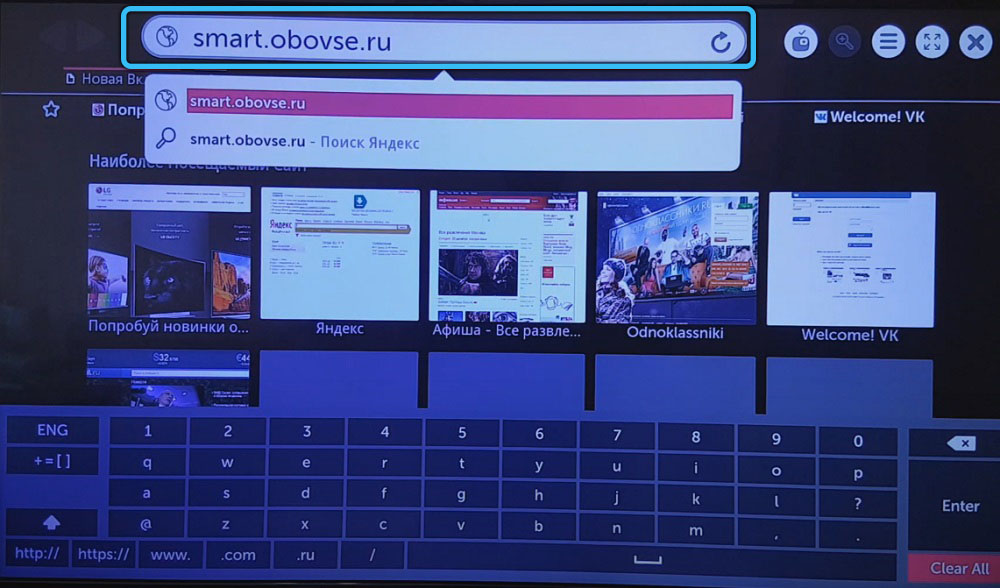
- Na stránke kliknutím na ikonu miniaplikácie otvorte vidličku.
Aj keď funkcia nie je horšia ako nainštalovaná aplikácia, napriek tomu nie je také pohodlné kontaktovať webovú verziu zakaždým, keď spustí triumf softvéru.
Nastavenie vysokozdvižného vozíka
Inštalácia a primárne nastavenie vidlice sa líšia pre modely zariadení rôznych výrobcov, sérií a operačných systémov. Aby ste získali prístup k ForkPlayer pre Philips Smart TV, v nastaveniach sieťového pripojenia musíte zmeniť DNS na 046.036.218.194, Pripojte sa k sieti, spustite službu Megogo (v niektorých prípadoch je potrebné načítanie zariadenia), po ktorom zostáva čakať na displeji vidlice. V starých televíznych prijímačoch, kde chýba Megogo, môžete použiť špeciálnu verziu od stránky TVGLE.
Všeobecne platí, že nastavenie vidličky, pokiaľ ide o LG, Samsung, Philips alebo akúkoľvek inú televíziu s inteligentnou televíznou funkciou, znamená schopnosť individuálne nastaviť určité parametre.

V parametroch programu (tri pruhy v hornej časti rozhrania) musíte zvoliť „Nastavenia aplikácie“, po ktorých uvidíte vlastné možnosti. Zvážte, ako môžete nakonfigurovať Forkplayer v televízii. Nastavenia softvéru nasleduje:
- Uveďte časové pásmo, vyberte jazyk rozhrania;
- Aktivujte živé vyhľadávanie;
- Nastaviť kvalitné video 1080r;
- Zoradiť IPTV (napríklad z ruštiny po angličtinu);
- povoliť prístup k obsahu tretej strany;
- Naopak, nastavte „auto“ (budete si musieť stiahnuť súbory a zoznamy skladieb z počítača alebo smartfónu v televízii).

Ak je to potrebné, môžete tiež nakonfigurovať riadenie rodičov a ďalšie parametre. Pre počiatočnú ponuku (v parametroch programu musíte vybrať „Spustenie nastavení ponuky“) je možné zvoliť zo zoznamu služieb na rýchle spustenie, prenos stránky alebo widget do obľúbených atď.D.
Ak chcete pohodlne sledovať Forkplayer, na počítači, rovnako ako v televízii, budete potrebovať prítomnosť diaľkových. Program slúži na pripojenie inteligentnej televízie k ukladaniu siete a zariadeniam v sieti v sieti. Doplnky ako Ace Torrentplay a Seasonvar rozšíria možnosti prezerania obsahu (v prvom prípade s distribúciou torrent v režime streamovania bez sťahovania, v druhých televíznych reláciách).
Ako odstrániť aplikáciu
Pretože softvér nie je predinštalovaný, môžete štandardne odstrániť vidličku z televízneho prijímača. Každý model zariadenia má svoje vlastné nuansy. Napríklad Samsung Smart TV modely rôznych rokov vydania naznačujú rôzne manipulácie počas procesu.
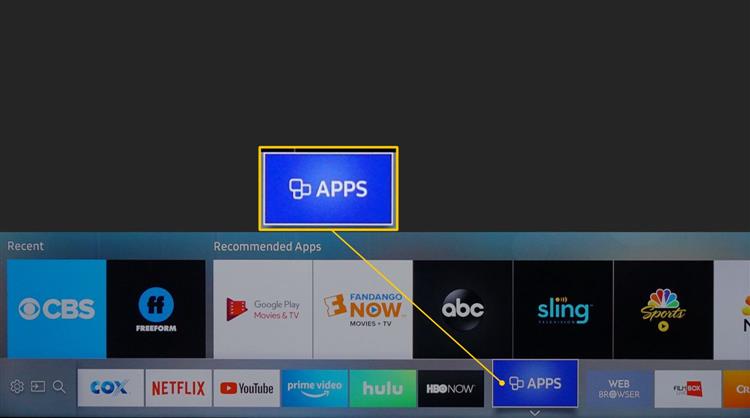
Takže napríklad na nových televízoroch (2020), aby ste odstránili, musíte prejsť na Smart Hub - „Nastavenia“ (Gears) - bod „podpora“ - „Starostlivosť o zariadenie“. Výberom „Správa úložiska“ si môžete všimnúť zbytočné aplikácie a odstrániť ich stlačením príslušného tlačidla.
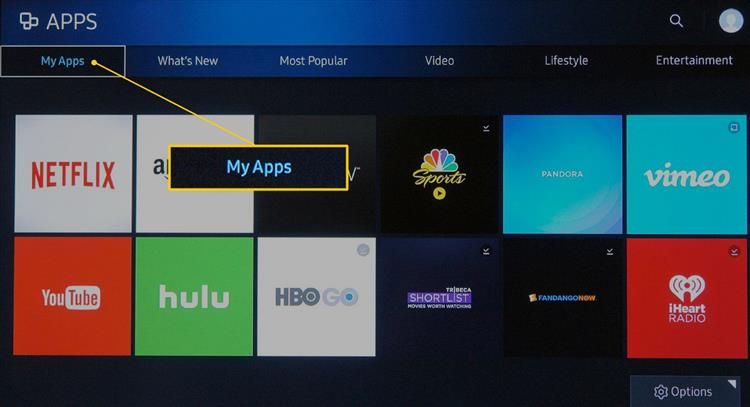
Na modeloch Samsung TVS z 2017-2019 z domovskej obrazovky sa budete musieť presunúť do sekcie „Príloha“, kde navštíviť „nastavenia“ a označiť zbytočný softvér, a potom odstrániť.
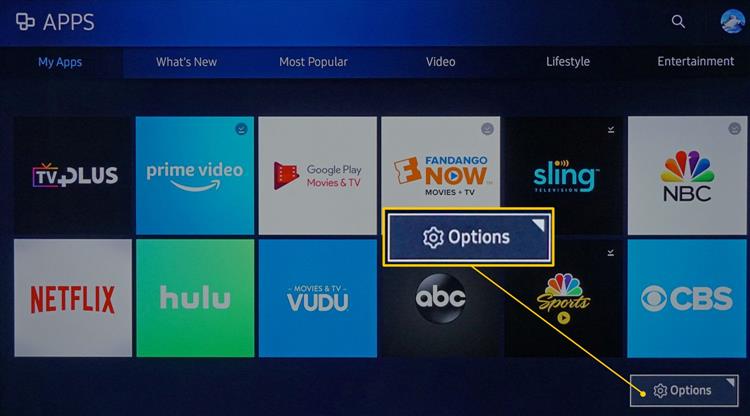
Podobne sa programy odstraňujú na iných predchádzajúcich modeloch (prostredníctvom inteligentného náboja alebo časti ponuky „Application“).
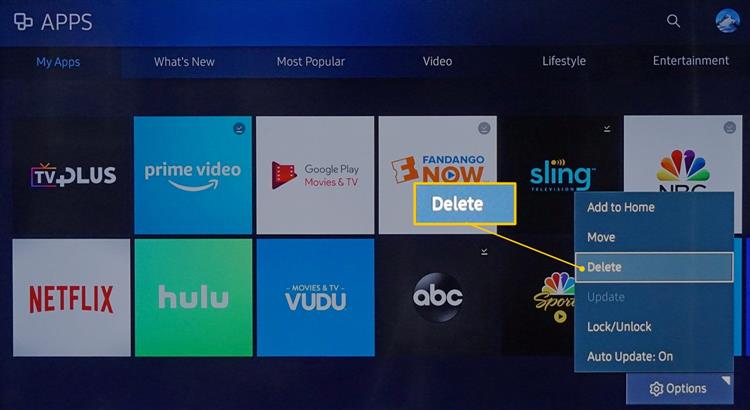
Nie je ťažké sa cítiť pohodlne vo vidlici a vysporiadať sa s nastavením, a ak sa rozhodnete pre deinstall softvéru, dá sa to ľahko urobiť, berúc do úvahy váš televízny model. Dodržiavajte tieto odporúčania a ťažkosti pri práci s ForkPlayerom nevzniknú.
- « Chyba 0xc00d36c4 Pri prehrávaní mediálnych súborov, ako ich opraviť
- Vytvorenie na serveri Windows TFTP, nastavenie a kontrola výkonu »

